
- •Содержание
- •1. Практическое занятие № 1. Тема Изучение основных теоретических положений и основы работа с графическим редактором растровой графики
- •3.Содержание дисциплины
- •Практическое занятие№1
- •Тема 1. Работа с графическим редактором растровой графики Paint
- •Цель и задачи занятия
- •План занятия
- •1.1.Изучение основных теоретических положений о графическом редакторе Paint
- •1.2.Основы работа в графическом редакторе Paint.
- •Исправление ошибок при помощи инструмента Ластик/Цветной ластик
- •Инструмент Выбор цвета
- •Масштаб
- •Вырезание или копирование фрагмента в буфер обмена
- •Вставка фрагмента из буфера обмена
- •Изменение размеров фрагмента
- •Масштабирование и изменение угла наклона фрагмента
- •Как перевернуть или развернуть фрагмент
- •Изменение цветов фрагмента
- •Удаление фрагмента
- •Детальная проработка рисунка
- •Редактирование цвета
- •Выбор из базовой палитры цветов
- •Как распечатать рисунок
- •Настройки страницы
- •1.3. Задания для самостоятельного решения
- •План занятия
- •2.1.Основные теоретические положения о графическом редакторе CorelDraw. Изучение электронного учебника Corel Tutor.
- •2. Основные теоретические положения о графическом редакторе CorelDraw
- •Запуск программы CorelDraw, элементы главного окна
- •Панель графики
- •Использование справочной системы
- •Содержание справки
- •Создание нового документа
- •Открытие документа
- •Сохранение документа
- •Закрытие документа
- •2.3. Задания для самостоятельного решения
- •Цель и задачи занятия
- •План занятия
- •Запуск программы Photoshop
- •3.2. Основы создания нового документа
- •Размер изображения
- •Разрешение
- •Панель инструментов
- •Специальные инструменты
- •Настройка установок
- •Практическое занятие№4
- •Цель и задачи занятия
- •План занятия
- •4.1.Основные теоретические положения об утилите конвертирования Corel trace.
- •4.2.Трассировки растрового изображения с помощью утилиты Corel trace.
- •Журнал отчетов по практическим занятиям
- •Отчет по практическому занятию №_
Настройка установок
По мере освоения Photoshop у вас возникнет желание изменить то, как программа вы-полняет те или иные задачи. Например, вы можете использовать окно выбора цвета, предлагаемое операционной системой, а не его версию, предлагаемую вам Photoshop. Вы можете при работе с одним изображением в качестве единиц измерения использовать дюймы, а при работе с другим — сантиметры. Вы захотите изменить цвет направляющих, так как он совпадает с цветом фона изображения. Все подобные изменения можно внести в группе диалоговых окон, вызываемых командой File Preferences (Файл Установки). Воспользовавшись кнопкой Next (Далее), вы сможете переключать различные варианты диалогового окна Preferences (Установки). При этом вам встретятся и малопонятные варианты этого диалогового окна. Если вам непонятно назначение каких-то параметров, не изменяйте их значения, заданные по умолчанию.
УПРАЖНЕНИЕ 11. Ретушь фотографии.
Запустите программу, откройте файл который содержит фотографию (Файл- Открыть).
Photoshop предназначен в первую очередь не для создания, а для обработки иллюстрации.
Фотография импортируется. Импортом называется ввод изображения, полученного сканером или другим устройством ввода. Для импорта предназначена команда (Файл => Импортировать).
Импортированную фото сохранить в файл с именем Phot-2… Затем выполните с фотографией следующие операции. Выделите слишком темный участок снимка. Выберите инструмент "Лассо", в палитре "Параметры"установите флажок "сглаживание" и задайте значение растушевки 4 пиксель.
Инструментом "Лассо"выделите темную область в левом верхнем углу изображения.
Для осветления выделенной области откройте диалоговое окно “Уровни" (изображение –
коррекция (настройка) - уровни) и щелкните на кнопку "Авто". Выделенный участок изображения
осветляется и на нем прорисовываются невидимые ранее детали. Перемещая движки, добейтесь
изменения яркости и контрастности изображения.
Удалите произвольно выбранную вами деталь "Изображения". Для этого воспользуйтесь инструментом "Штамп". Процесс заключается в забивке ненужной детали с помощью
инструмента
"Штамп" переносом фрагментов соседних областей рисунка (изображения доски).
В палитре "Кисть" выберите подходящий размер изображения (доска) и, выдерживая клавишу Alt,
щелкните мышью, фиксируя зону, с которой будет происходить перенос изображения, исходная
точка в момент щелчка отмечается крестообразным маркером. Переместите указатель мыши на
ближайшийкрай рога, и щелчками закрасьте рог. При необходимости изменяйте исходную
точку щелчком с нажатой клавишей Alt.
Выполните местную коррекцию резкости. Выберите инструмент "Резкость". В палитре "Кисть"
выберите подходящий размер области действия инструмента.
УПРАЖНЕНИЕ 12. Использование фильтров при работе с фотографией
Запустите программу Adobe Photoshop, откройте файл Phot-2... (Файл-Открыть- имя файла).
Удаляем царапины со снимка. Дадим команду "Фильтр -Шум-Ретушь". Обратите внимание, что
фильтр сглаживает границы элементов изображения он удобен для ретуши старых, поврежденных
снимков ивоздействует на всю поверхность изображения. Повышаем резкость изображения.
Дадим команду "Фильтр- резкость-резкость по краям". Обратите внимание, что фильтр
воздействует только на границы перехода между элементами изображения разной яркости.
Задание: Проведите эксперименты с фильтрами группы "Имитация" и с фильтрами "Освещение".
УПРАЖНЕНИЕ 13.ИНДИВИДУАЛЬНОЕ ЗАДАНИЕ. Выполнить модинг манипулятора
мышь. Запустите программу, откройте файл Phot-2...(По заданию преподавателя).
Самостоятельно оформить модинг, проявляя личное творчество, инициативу и самостоятельность.
Вариант оформления представлен на рис.3.2.
Самостоятельная работа по теме №3.
Изучение справочной системы программы Adobe Photoshop.
Выполнить настройку главного окна программы Adobe Photoshop.
Вопрсы для самоконтроля.
Для каких целей предназначены программа Adobe Photoshор.
Как запустить программа Adobe Photoshop.
Назовите основные элементы главного окна программы Adobe Photoshop.
Как создать и сохранить новый объект (документ) в программе Adobe Photoshop.
Как пользоваться справочной системой программы Adobe Photoshop.
Рекомендуемая литература по теме №3
Петров М.Н. Компьютерная графика: уч. пособие для вузов 2-е издание. – СПб.: Питер. 2006. – 810 с.
-Шитов В.Н. Новейший самоучитель графических компьютерных программ. М.: ООО «Дом Славянский», 2010. – 992 с.
Литвинов Н.Н. 100% самоучитель Adobe Photoshор CS2 для обработки цифровых фотографий и других изображений. – М.: «ТЕХНОЛОДЖИ -3000», 2006. – 240 с.
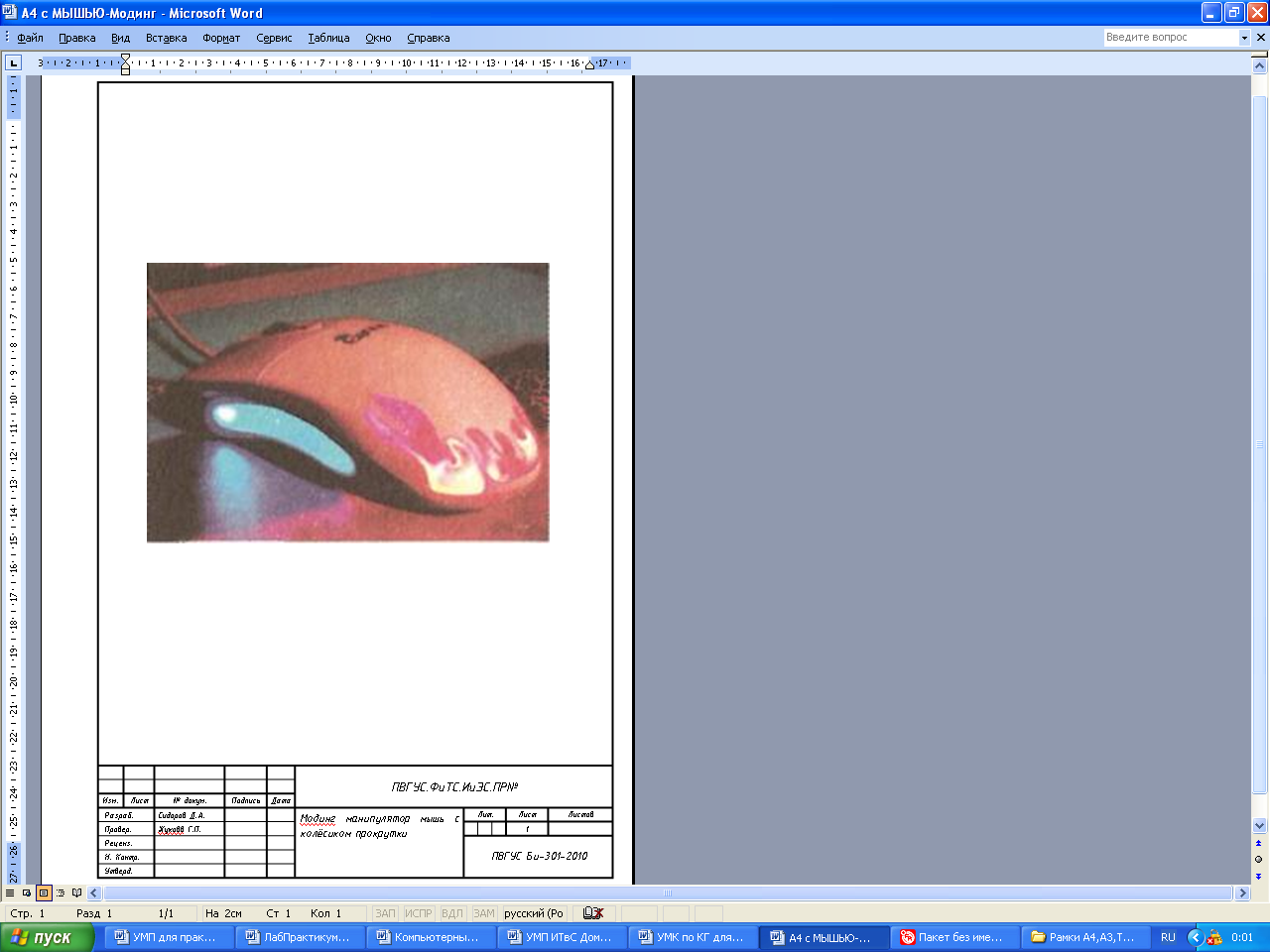
Рис.3.2.Вариант оформления модинга манипулятора мышь выполненного в растровом графическом редакторе Adobe Photoshoр
